### Android UI 问题集注第二期 #### 一、Android文本增大时背景的改变 当在Android应用中遇到文本变化导致背景形状发生改变的问题时,通常是指文本尺寸变化后,原本设计为圆角矩形的背景变为直角矩形的情况。这种现象可能会破坏应用界面的一致性和美观性。 为了解决这个问题,可以采取以下步骤: 1. **使用 v.9.png 图片:**这是一种特殊的PNG图像格式,用于适应不同屏幕密度下的UI元素,确保背景形状不会因文字大小的变化而发生变形。 2. **调整 Button 的尺寸:**通过获取屏幕的`DisplayMetrics`信息来动态设置按钮的宽度和高度,确保即使文本尺寸发生变化也能保持按钮的圆形或方形边框不变形。 ```java DisplayMetrics metrics = new DisplayMetrics(); getWindowManager().getDefaultDisplay().getMetrics(metrics); buttonView.setGravity(Gravity.CENTER); int buttonSize = (int) Math.floor(metrics.density * 1.6 * fontSize); buttonView.setWidth(buttonSize); buttonView.setHeight(buttonSize); ``` #### 二、ProgressBar 背景的改变 ProgressBar 是Android中用于显示操作进度的常用组件,但默认样式可能不符合所有应用场景的需求。可以通过定义自定义样式来更改其背景。 1. **使用预定义样式:**Android提供了一些内置样式可以直接应用于ProgressBar,例如`?android:attr/progressBarStyleInverse`用于黑白反转的进度条样式。 ```xml <ProgressBar android:id="@+id/progress_bar" android:layout_width="40dip" android:layout_height="40dip" android:padding="6dp" android:indeterminate="true" style="?android:attr/progressBarStyleInverse" /> ``` 2. **自定义样式:** - 创建一个`layer-list` XML文件来定义进度条的不同部分(背景、次要进度、主要进度),并设置所需的样式属性,如颜色、圆角等。 - 使用`setProgressDrawable()`方法将自定义的样式应用于ProgressBar实例。 ```xml <layer-list xmlns:android="http://schemas.android.com/apk/res/android"> <item android:id="@android:id/background"> <shape> <corners android:radius="5dip"/> <gradient android:startColor="#ff9d9e9d" android:centerColor="#ff5a5d5a" android:centerY="0.75" android:endColor="#ff747674" android:angle="270" /> </shape> </item> <!-- 更多项 --> </layer-list> ``` #### 三、添加 alert() 到 WebView 在Android中,如果希望在WebView加载的网页中使用JavaScript的`alert()`函数弹出对话框,需要进行相应的配置: 1. **启用 JavaScript 支持:**确保WebView支持JavaScript。 2. **设置WebChromeClient:**通过设置`WebChromeClient`来处理JavaScript的`alert()`对话框。 示例代码如下: ```java WebView browser = (WebView) findViewById(R.id.browser); // 开启JavaScript支持 browser.getSettings().setJavaScriptEnabled(true); // 设置WebChromeClient处理alert() browser.setWebChromeClient(new WebChromeClient() { @Override public void onJsAlert(WebView view, String url, String message, JsResult result) { // 显示对话框 new AlertDialog.Builder(browser.getContext()) .setTitle("Alert") .setMessage(message) .setPositiveButton("OK", new DialogInterface.OnClickListener() { @Override public void onClick(DialogInterface dialog, int which) { result.confirm(); } }) .create() .show(); } }); ``` #### 四、使用 GridView 创建 Icon 和 Text 多控件布局 在Android中,`GridView`是一种常用的布局方式,用于展示多个相同大小的项目。为了在每个单元格中同时显示图标和文本,可以采取以下步骤: 1. **创建自定义布局文件:**包含ImageView和TextView,用于显示图标和文本。 2. **使用 Adapter:**创建一个Adapter类,该类返回自定义布局,并填充相应的数据。 示例代码如下: ```java public class GridAdapter extends BaseAdapter { private Context context; private ArrayList<ItemModel> items; public GridAdapter(Context context, ArrayList<ItemModel> items) { this.context = context; this.items = items; } @Override public int getCount() { return items.size(); } @Override public Object getItem(int position) { return items.get(position); } @Override public long getItemId(int position) { return position; } @Override public View getView(int position, View convertView, ViewGroup parent) { ViewHolder viewHolder; if (convertView == null) { viewHolder = new ViewHolder(); convertView = LayoutInflater.from(context).inflate(R.layout.grid_item, parent, false); viewHolder.icon = (ImageView) convertView.findViewById(R.id.icon); viewHolder.text = (TextView) convertView.findViewById(R.id.text); convertView.setTag(viewHolder); } else { viewHolder = (ViewHolder) convertView.getTag(); } ItemModel item = items.get(position); viewHolder.icon.setImageResource(item.getIcon()); viewHolder.text.setText(item.getText()); return convertView; } static class ViewHolder { ImageView icon; TextView text; } } ``` #### 五、在 EditText 过滤 Filtering 数据 为了限制用户输入的内容,可以在EditText中实现过滤功能。这通常涉及到监听用户输入并根据特定规则进行验证。 1. **使用 InputFilter:**定义一个`InputFilter`类来过滤不合法的输入。 2. **设置 Filter:**将自定义的`InputFilter`设置给EditText。 示例代码如下: ```java EditText editText = (EditText) findViewById(R.id.edit_text); editText.setFilters(new InputFilter[]{new InputFilter() { @Override public CharSequence filter(CharSequence source, int start, int end, Spanned dest, int dstart, int dend) { for (int i = start; i < end; i++) { if (!Character.isDigit(source.charAt(i))) { return ""; } } return null; } }}); ``` #### 六、EditText 不可编辑 有时候需要让EditText变为只读状态,防止用户编辑。这可以通过简单地设置`editable`属性实现。 示例代码如下: ```java EditText editText = (EditText) findViewById(R.id.edit_text); editText.setFocusable(false); editText.setEnabled(false); editText.setCursorVisible(false); editText.setKeyListener(null); ``` #### 七、EditText 定位光标到特定字符以及复制的实现 在某些情况下,需要在EditText中定位光标到指定的位置,或者实现复制功能。这可以通过以下方法实现: 1. **定位光标:**使用`setSelection()`方法将光标移动到指定位置。 2. **实现复制:**监听EditText的上下文菜单事件,并响应复制命令。 示例代码如下: ```java EditText editText = (EditText) findViewById(R.id.edit_text); editText.setSelection(5); // 将光标定位到第5个字符 editText.setOnCreateContextMenuListener(new View.OnCreateContextMenuListener() { @Override public void onCreateContextMenu(ContextMenu menu, View v, ContextMenu.ContextMenuInfo menuInfo) { menu.add(0, 1, 0, "复制"); } }); // 处理复制命令 editText.registerForContextMenu(editText); editText.setOnMenuItemSelectedListener(new View.OnMenuItemSelectedListener() { @Override public boolean onMenuItemSelected(MenuItem item) { if (item.getTitle().equals("复制")) { // 执行复制操作 ClipboardManager clipboard = (ClipboardManager) getSystemService(CLIPBOARD_SERVICE); ClipData clip = ClipData.newPlainText("label", editText.getText()); clipboard.setPrimaryClip(clip); return true; } return false; } }); ``` #### 八、EditText 正则表达式的使用 为了验证用户输入的数据是否符合预期格式,可以使用正则表达式来检查EditText中的内容。 示例代码如下: ```java EditText editText = (EditText) findViewById(R.id.edit_text); String input = editText.getText().toString(); if (input.matches("[a-zA-Z]+")) { // 输入仅包含字母 } else { // 输入不符合要求 } ``` #### 九、控制 Toast 出现位置以及 ProgressBar 的出现消失 1. **Toast 出现位置:**使用`setGravity()`方法来控制Toast出现的位置。 2. **ProgressBar 的出现消失:**使用`setVisibility()`方法控制ProgressBar的可见性。 示例代码如下: ```java Toast.makeText(this, "Hello", Toast.LENGTH_SHORT).setGravity(Gravity.BOTTOM, 0, 50).show(); ProgressBar progressBar = (ProgressBar) findViewById(R.id.progress_bar); progressBar.setVisibility(View.VISIBLE); // ... 在适当的地方隐藏 ProgressBar progressBar.setVisibility(View.GONE); ``` #### 十、收起 ExpandableListView 所有 Parent Items 当使用`ExpandableListView`时,可能需要一次性收起所有的父项。 示例代码如下: ```java ExpandableListView expandableListView = (ExpandableListView) findViewById(R.id.expandable_list_view); for (int i = 0; i < expandableListView.getCount(); i++) { expandableListView.collapseGroup(i); } ``` 以上是针对Android UI中常见的几个问题及其解决方案的详细介绍。这些技巧有助于开发者更好地管理和优化应用程序的用户界面。
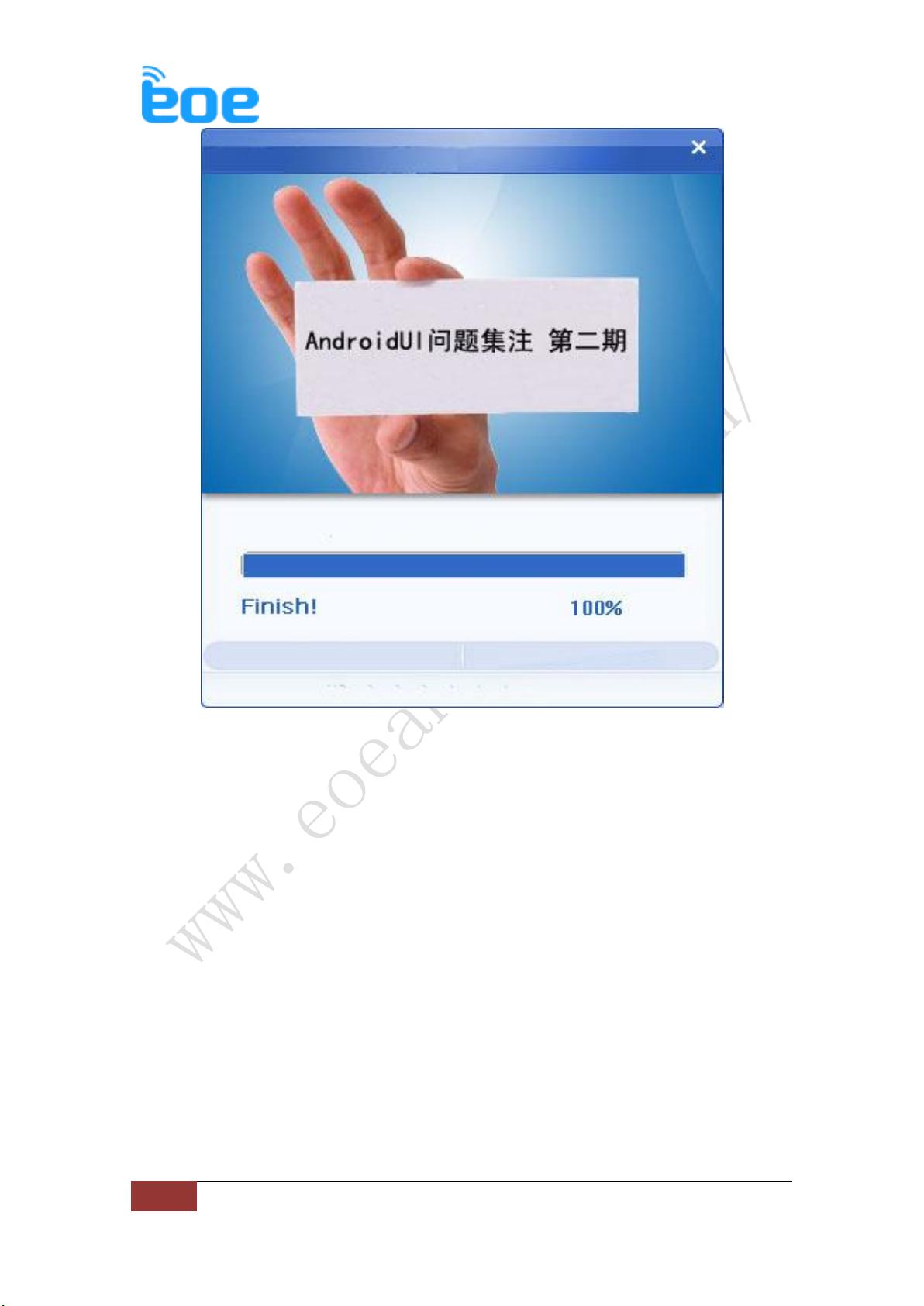


剩余16页未读,继续阅读

- 粉丝: 0
- 资源: 6
 我的内容管理
展开
我的内容管理
展开
 我的资源
快来上传第一个资源
我的资源
快来上传第一个资源
 我的收益 登录查看自己的收益
我的收益 登录查看自己的收益 我的积分
登录查看自己的积分
我的积分
登录查看自己的积分
 我的C币
登录后查看C币余额
我的C币
登录后查看C币余额
 我的收藏
我的收藏  我的下载
我的下载  下载帮助
下载帮助

 前往需求广场,查看用户热搜
前往需求广场,查看用户热搜最新资源


 信息提交成功
信息提交成功